もやもやの仕組み。
こんにちは、「ふ」です。
今回はSVGで「もやもや」を表現したいと思います。
でも.. お高いんでしょ
こう⬆︎いったユーザのもやもや表現にお使いください。
仕組みはどうなっているのか。
よく見かける「もやもやアニメーション」の仕組みはどうなっているのでしょうか?
ネットの動画などで「もやもや」な動画をスロー再生して観察してみました。
するとどうやら、
2つの「もやもや画像」を準備して、短時間で表示を切り替えている模様。
これなら2つのパスを重ね合わせ、opacity(不透明度)を0←→1と瞬間的に変化させればOKです。
サクッと実装できるので、ぜひ試してみてください。
画像作成。
画像を準備してSVGで書き出します。
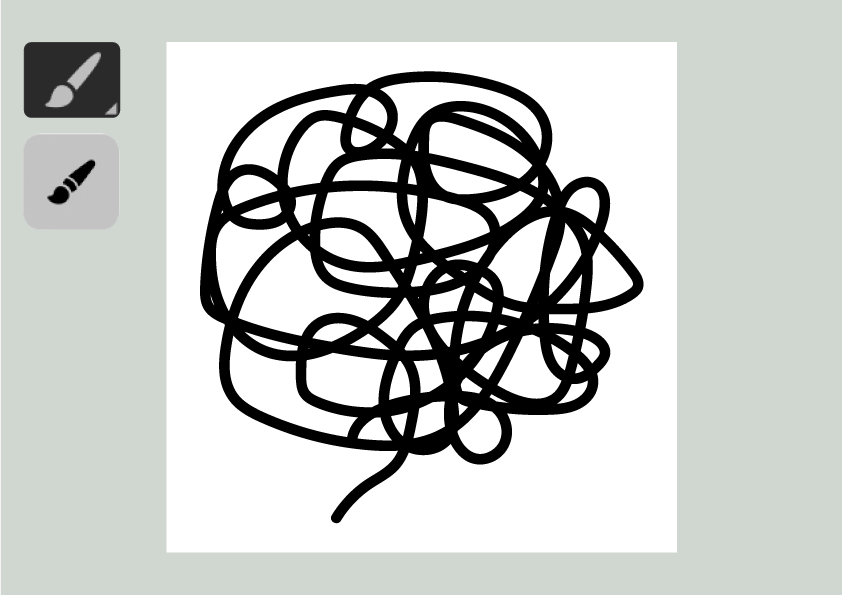 今回はフリーハンド。
今回はフリーハンド。
Vectornatorやイラレのブラシツールを使い、1つ目の「もやもや」を描きます。
アートボードを正方形にしておくと、書き出し後の操作が楽になります。
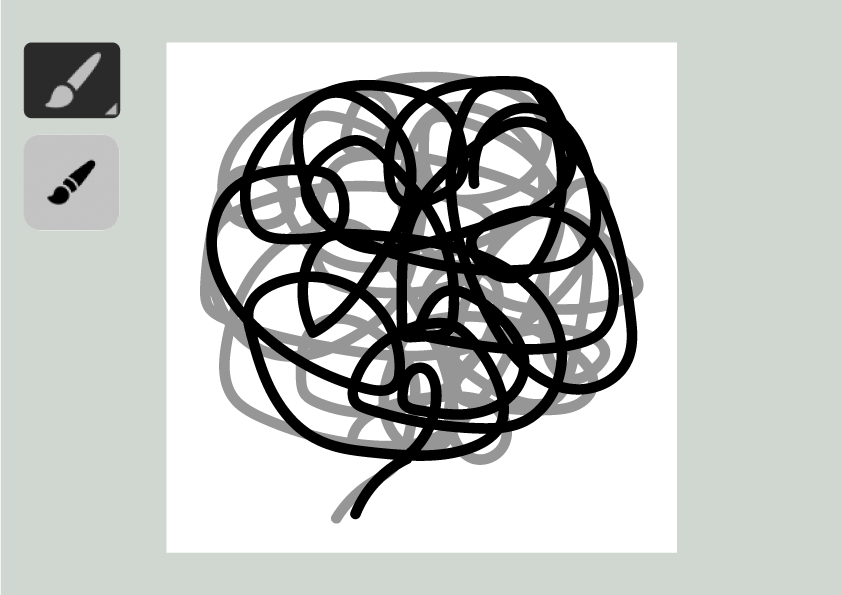 その上からもう1つの「もやもや」を描きましょう。
その上からもう1つの「もやもや」を描きましょう。
重ね書きすることで、2つのもやもやのバランスを整えながら作画できます。
画像はこれであっさりと完成。
SVGファイルとして書き出しましょう。
画像切り替えアニメーション。
今回はSVGのデータをHTMLにインラインで流しこむのではなく、SVGファイルの中にアニメーションも閉じ込めるようにしました。<img>タグでアニメーションごと画像を呼び出せるようにしたほうが、絵文字として使う場合などに便利だからです。
書き出したSVGファイルを開きます。
<?xml version="1.0" encoding="utf-8"?> <svg version="1.1" id="レイヤー_1" xmlns="http://www.w3.org/2000/svg" xmlns:xlink="http://www.w3.org/1999/xlink" viewBox="0 0 595.3 595.3"> <path 「「1id = "moya1"」」 d="・・・"/> <path 「「1id = "moya2"」」 d="・・・"/> </svg>
2つの<path>要素にそれぞれ「moya1」「moya2」とのid名を付けておきましょう。
ブラシツールで作成した画像なのでpathデータがどえらいことになっていると思いますが、頑張ってタグの先頭を探してください笑。
先述のとおり、CSSアニメーションもSVGファイルの中に書き込みます。
<style> 「「3/* 共通のキーフレーム */」」「「5 ....①」」 @keyframes moya { to { opacity:0; } } 「「3/* timing-functionを段階変化に */」」「「5 ....②」」 #moya1 { animation:moya 0.5s 「「1steps(2,jump-none)」」 infinite; } 「「3/* 逆再生させる */」」「「5 ....③」」 #moya2 { animation:moya 0.5s steps(2,jump-none) 「「1reverse」」 infinite; } </style>
① キーフレームは1つ用意するだけでOKです。
規定値の「opacity : 1」からアニメーション完了時には「0」になるというもの。
② 1つ目のpath要素にアニメーションを指定。
ただし今回のアニメーションは「一瞬で画像を切り替える」なので、徐々に不透明度が1→0となるのではなく、瞬間的に「0」になる必要があります。
そこでanimation-timing-functionには「steps」を採用。こうすると連続変化ではなく、アニメーションが段階的に→つまり一瞬で次の状態に推移します。
タイミング関数「steps」については⬆︎の記事で詳しく紹介しています。
③ 2つ目のpath要素にも同じキーフレームを指定します。
ただし、animation-directionを「reverse」とし、再生方向を逆にしておきます。こうすることで、
・#moya1のopacity: 1→0
・#moya2のopacity: 0→1
と、2つのpathの不透明度を交互に入れ替えることができます。これが、キーフレームが1つでOKな理由です。
アニメーションもあっさりと完成です。
この2コマアニメーション、「もやもや」以外にも使えそうですね ♪
webに配置して楽しもう。
作成したアニメーション付きSVGをweb上で差し込み画像や、絵文字に利用して楽しんでください。
絵文字にするにはどうすれば? となった方は、こちら⬇︎の記事で詳しく紹介しています。
絵文字をSVGで自作してwebに表示。
2022.03.20
しかもアニメーション。
今回は「手書き画像を瞬時に切り替える」というものを実装してみました。最後までお読みくださり、ありがとうございます。
ベクター画像と言えば、なめらかなカーブで構成された画像を想像しがちですが、今回のようなフリーハンドで描いたものをSVG化してアニメーションさせるのも、手作り感があっていいアクセントになるのではないでしょうか。「ふ」も作っていてそう感じました。
ではまた〜 ♩
「ふ」です。
swift、web、ガジェットなど。役立つ情報や観ていてたのしいページを書いていきたいと思います。